Inhalt
Grundlagen
Einführung
4Easysoft iPhone Unlock ist eine leistungsstarke Desktop-Software, mit der Sie den Bildschirmpasscode löschen, Apple ID/MDM/Bildschirmzeitbeschränkungen entfernen und die iTunes-Backup-Verschlüsselung auf allen iOS-Mobilgeräten durchführen können. Sie unterstützt iPhone, iPad, iPod Touch und alle iOS-Systeme, einschließlich des neuesten iOS 18-Systems. Sie bietet eine unkomplizierte Benutzeroberfläche und einfache Bedienung, mit der Sie alle iOS-Beschränkungen mit wenigen Klicks entfernen können. Selbst wenn Ihr iPhone deaktiviert wird, können Sie es mit 4Easysoft iPhone Unlocker reparieren.
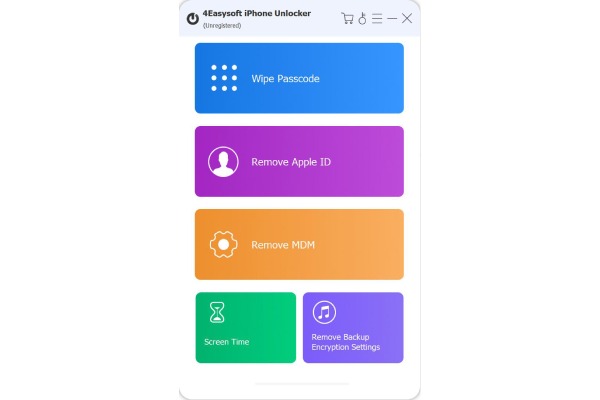
Registrieren
Die Registrierung ermöglicht dauerhaft nutzbare Funktionen. Nach der Installation von 4Easysoft iPhone Unlocker können Sie auf die Kaufen Klicken Sie auf die Schaltfläche, um zunächst die gewünschte Lizenz zu erhalten. Klicken Sie dann auf Registrieren und geben Sie die erforderlichen Informationen in das Popup-Fenster ein.
E-Mail-Adresse: Die E-Mail-Adresse, die Sie beim Kauf von 4Easysoft iPhone Unlocker verwendet haben.
Registrierungscode: Sie können Ihre E-Mails abrufen und den Registrierungscode zum Freischalten aller Funktionen finden.
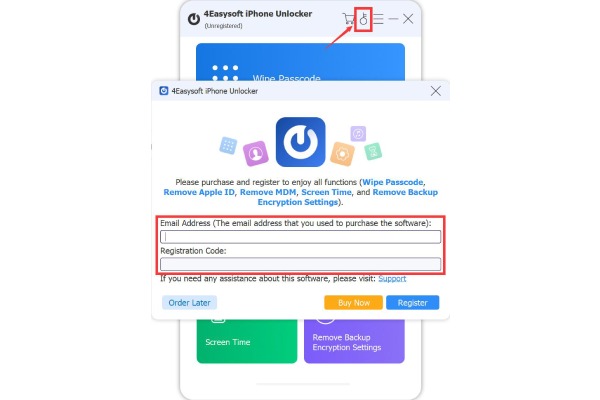
Aktualisieren
Regelmäßige Updates von 4Easysoft iPhone Unlocker bieten konsistenten Zugriff auf neue Funktionen und beheben Fehler und Störungen. Klicken Sie auf die Speisekarte Taste, dann die Einstellungen Taste.
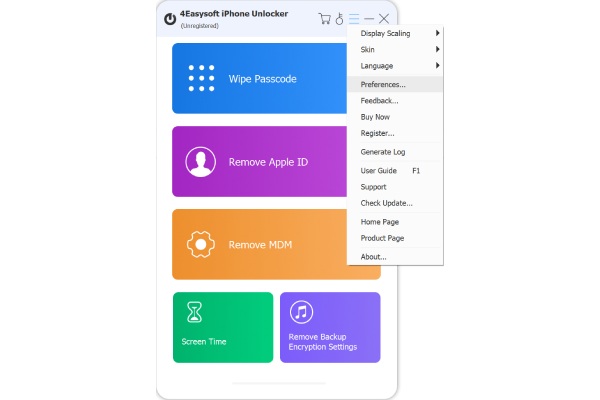
Aktivieren Sie das Kontrollkästchen Automatisch nach Aktualisierungen suchen und das Automatisches Update beim Beenden des Programms Kontrollkästchen. Klicken Sie dann auf das OK Button um rechtzeitig die neuen Funktionen zu erhalten.
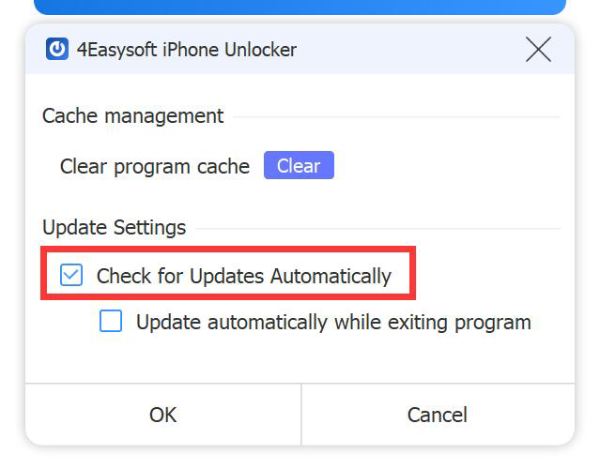
Passcode löschen
Wenn Sie Ihren iOS-Bildschirmpasscode, Touch ID oder Face ID vergessen haben, befolgen Sie die nachstehenden Schritte, um Ihr iPhone/iPad/iPod zu entsperren. Diese Funktion kann Ihnen auch dabei helfen, deaktivierte iOS-Geräte nach mehreren falschen Versuchen zu reparieren.
Notiz: Mit dieser Funktion können Sie den Passcode sowie Touch ID und Face ID löschen und gleichzeitig alle Daten auf Ihren iOS-Geräten entfernen.
Schritt 1 Führen Sie 4Easysoft iPhone Unlocker aus
Starten Sie 4Easysoft iPhone Unlocker und klicken Sie auf Passcode löschen Klicken Sie auf der Hauptoberfläche auf die Schaltfläche. Verbinden Sie Ihr iOS-Gerät über ein USB-Kabel mit Ihrem Computer und klicken Sie auf die Start Taste.
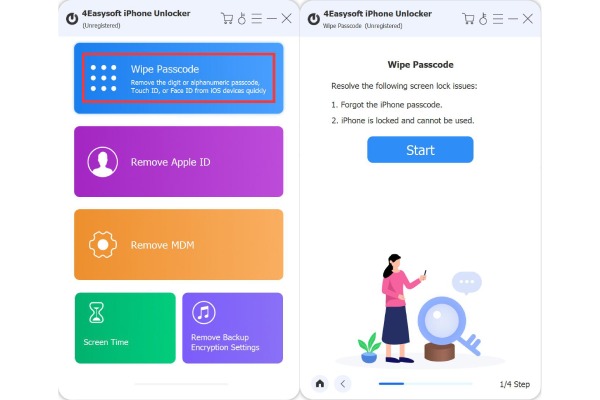
Schritt 2 Herunterladen der Firmware
Im folgenden Fenster können Sie die Informationen zu Ihrem iPhone sehen. Überprüfen Sie, ob das Modell und das iOS-System korrekt sind, und klicken Sie dann auf die Schaltfläche „Start“, um die Firmware für Ihr iOS-Gerät herunterzuladen.

Schritt 3 Passcode zum Entsperren
Anschließend sollten Sie die Warninformationen überprüfen und „0000“ eingeben, um die Entsperrung zu bestätigen. Klicken Sie dann auf die Schaltfläche „Entsperren“, um innerhalb weniger Minuten mit der Entsperrung des Passcodes Ihres iOS-Geräts zu beginnen.

Apple-ID entfernen
Wenn Sie das Kennwort Ihrer Apple-ID vergessen und zu einem neuen Apple-Konto wechseln möchten, können Sie mit 4Easysoft iPhone Unlocker die aktuelle Apple-ID auf Ihrem iOS-Gerät entfernen.
Aufmerksamkeit:
- Durch das Entfernen der Apple-ID können auch alle Ihre Daten entfernt werden.
- Durch Deaktivieren der Funktion „Mein iPhone suchen“ können Sie Ihre Geräte problemlos entsperren.
- Für den Zugriff auf alte iCloud-Daten ist auch nach dem Entfernen der iCloud-ID noch immer ein Passcode erforderlich.
- Aktivieren Sie die Zwei-Faktor-Authentifizierung, um iOS 11.4 und spätere Versionen mit diesem Programm zu entsperren.
- Durch die Funktionen „Alle Inhalte und Einstellungen löschen“ oder „iPhone wiederherstellen“ wird Ihre Apple-ID erneut aktiviert und es ist das iCloud-Passwort erforderlich.
Schritt 1 Führen Sie 4Easysoft iPhone Unlocker aus
Starten Sie 4Easysoft iPhone Unlocker und verbinden Sie Ihr iOS-Gerät mit einem USB-Kabel mit Ihrem Computer. Klicken Sie auf Apple-ID entfernen und dann die Start Schaltfläche, um alle Ihre Daten, einschließlich der Apple-ID, zu löschen.

Schritt 2 Zwei-Faktor-Authentifizierung aktivieren
Stellen Sie sicher, dass Sie eingeschaltet haben Zwei-Faktor-Authentifizierung auf Ihrem iOS-Gerät. Gehen Sie zu Einstellungen und tippen Sie auf Ihren Namen. Tippen Sie auf das Passwort & Sicherheit Schaltfläche und aktivieren Sie die Zwei-Faktor-Authentifizierung.

Schritt 3 Apple-ID entfernen
Jetzt können Sie die Informationen auf Ihrem iOS-Gerät überprüfen. Klicken Sie auf die Schaltfläche „Start“, wenn sie korrekt sind. Geben Sie „0000“ ein und klicken Sie auf die Schaltfläche „Entsperren“, um das Entfernen der Apple-ID zu bestätigen. Dann müssen Sie nur noch warten, bis das Programm beendet ist.

MDM entfernen
Wenn Ihr iPhone/iPad unter MDM-Kontrolle steht, können Sie auch 4Easysoft iPhone Unlocker verwenden, um die Überwachung und Einschränkungen aufzuheben. Lesen Sie jetzt die Schritte, um auf alle Funktionen auf iOS-Geräten zuzugreifen.
Schritt 1 Starten Sie 4Easysoft iPhone Unlocker
Öffnen Sie die Software nach dem Herunterladen und Installieren. Klicken Sie auf MDM entfernen Schaltfläche auf der Hauptoberfläche. Sie können auf die Richtig arbeiten oder Deaktiviert Schaltfläche entsprechend dem Status. Verbinden Sie dann Ihr Gerät mit dem Computer und tippen Sie auf die Vertrauen Taste.
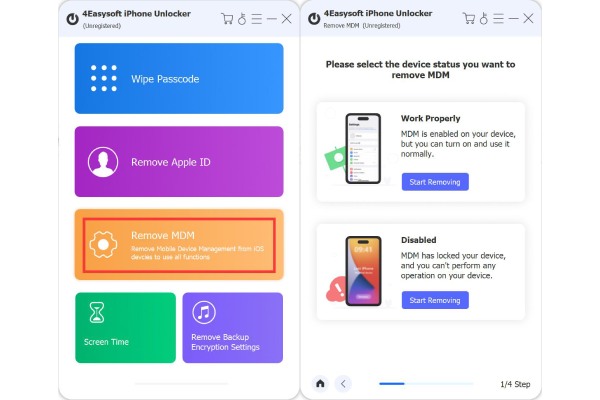
Schritt 2 MDM-Steuerung entfernen
Nachdem Ihr iPhone/iPad erkannt wurde, klicken Sie auf das Start , um fortzufahren. Bitte stellen Sie sicher, dass die Mein iPhone/iPad suchen Die Funktion ist deaktiviert. Anschließend sollten Sie eine Weile warten, bis das MDM erfolgreich entfernt wurde.
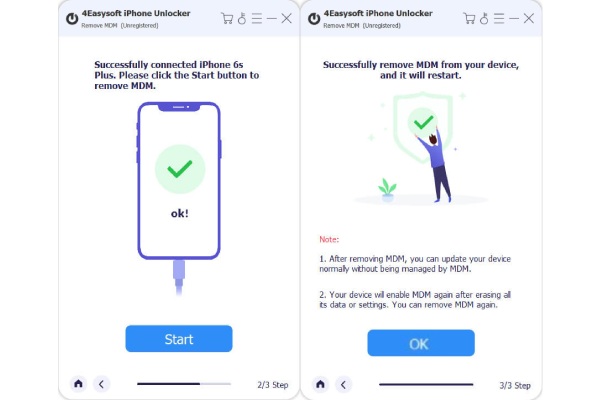
Bildschirmzeit umgehen
Wenn Sie das Kennwort für Ihre Bildschirmzeit vergessen haben und diese Funktion Sie sehr stört, können Sie mit 4Easysoft iPhone Unlocker die Bildschirmzeit auf Ihrem iOS-Gerät schnell entfernen.
Aufmerksamkeit:
- Durch das Aufheben der Bildschirmzeitbeschränkungen werden Ihre Gerätedaten nicht gelöscht.
- Stellen Sie das Bildschirmzeit-Passwort wieder her oder entfernen Sie es, indem Sie „Mein iPhone/iPad suchen“ deaktivieren.
- Die Funktion zum Löschen des Passworts und andere Funktionen funktionieren auf inaktivierten iOS-Geräten nicht.
Schritt 1 Führen Sie 4Easysoft iPhone Unlocker aus
Starten Sie 4Easysoft iPhone Unlocker und verbinden Sie Ihr iOS-Gerät über USB mit Ihrem Computer. Klicken Sie auf Bildschirmzeit auf der Hauptoberfläche. Klicken Sie dann auf Start Klicken Sie im nächsten Fenster auf die Schaltfläche.
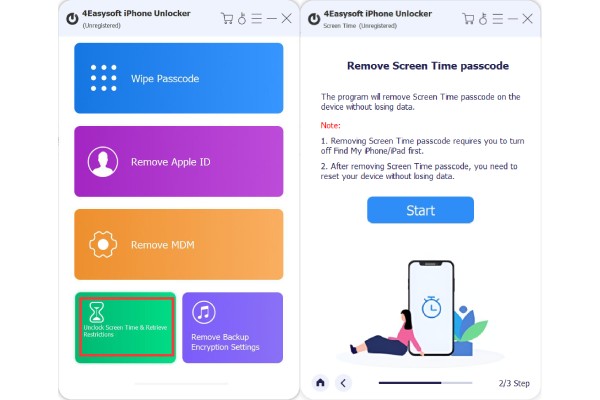
Schritt 2 Deaktivieren Sie „Wo ist?“
Wenn Sie den Finde mein Funktion auf Ihrem iOS-Gerät, das Programm erinnert Sie daran, es auszuschalten, indem Sie die detaillierten Schritte befolgen. Klicken Sie dann auf die Start erneut die Taste.
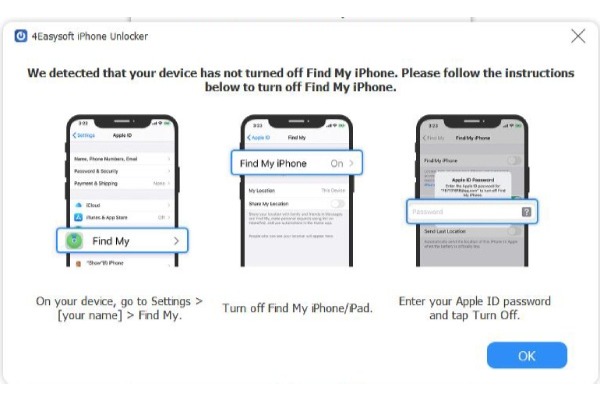
Schritt 3 Bildschirmzeit-Bypass beenden
Sie müssen nur weniger als 10 Sekunden warten und das Programm entfernt die Bildschirmzeitbeschränkung auf Ihrem iOS-Gerät. Sie müssen nur das Bildschirmkennwort eingeben, um alle Funktionen nutzen zu können.

Backup-Verschlüsselung entfernen
Wenn Sie das vorherige iTunes-Backup synchronisieren möchten, vergessen Sie möglicherweise das Verschlüsselungskennwort, das Sie vor mehreren Monaten festgelegt haben. Keine Sorge, hier erfahren Sie, wie Sie die Backup-Verschlüsselung mit 4Easysoft entfernen.
Aufmerksamkeit:
- Das Verschlüsselungskennwort für das iTunes-Backup verschwindet, nachdem Sie die Entfernung abgeschlossen haben.
- Wenn Sie iTunes zuvor zur Verschlüsselung lokaler Backups aktiviert haben, gehen die verschlüsselten Backups nicht verloren oder werden geändert.
- Sie sollten zuerst „Mein iPhone/iPad suchen“ deaktivieren, um mit der Entfernung der Backup-Verschlüsselung fortzufahren.
- Bitte öffnen Sie während des Vorgangs nicht Ihr iTunes.
- Sie sollten zuerst Ihr iOS-Gerät entsperren und darauf vertrauen, dass der Computer auf alle Daten zugreift.
Schritt 1 Starten Sie 4Easysoft iPhone Unlocker
Nach dem Öffnen der Software können Sie auf das Backup-Verschlüsselungseinstellungen entfernen und verbinden Sie Ihr Gerät mit einem USB-Kabel mit dem Computer. Sie sollten zuerst Ihren iPhone-Bildschirm entsperren und auf die Vertrauen Taste.
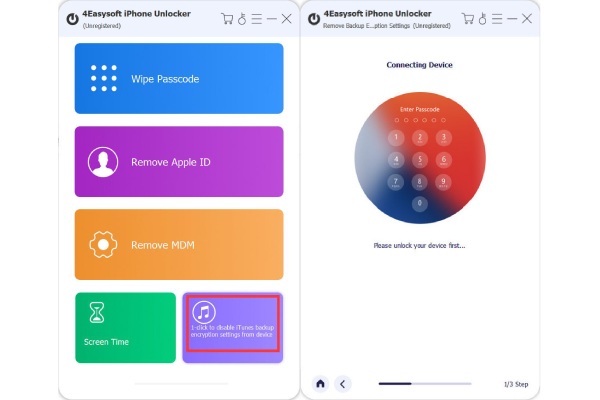
Schritt 2 Backup-Verschlüsselung entfernen
Nach dem Entsperren von iOS-Geräten und dem Deaktivieren der Funktion „Wo ist?“ werden die Verschlüsselungseinstellungen für das iTunes-Backup automatisch entfernt. Warten Sie einfach ein paar Minuten und erhalten Sie Zugriff auf Ihr Backup.
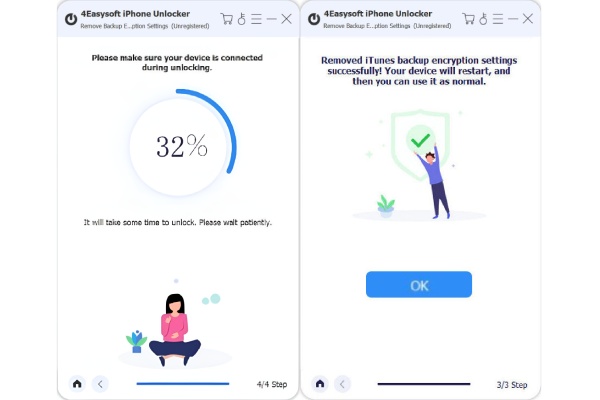
 Für Windows
Für Windows Für Mac
Für Mac Kostenlose Online-Lösungen
Kostenlose Online-Lösungen